一文快速教你用VuePress + Github Pages搭建一个博客(实战)
本篇文章给大家分享一个VuePress实战,通过本文教你如何快速用VuePress + Github Pages搭建一个博客,希望对大家有所帮助。
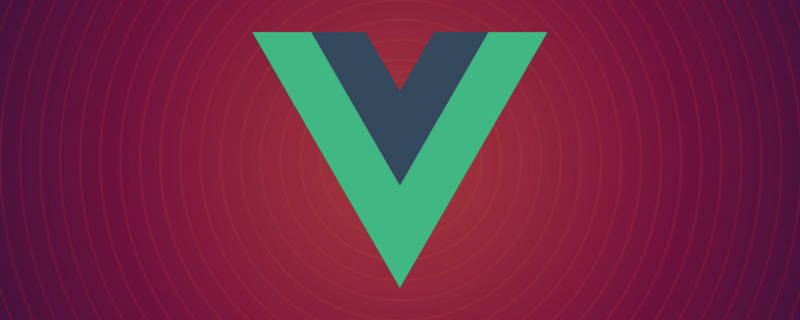
最近完成了 TypeScript 最新官方文档 Hanbook 的翻译,一共十四篇,堪称国内的最好 TypeScript4 入门教程之一。为了方便大家阅读,我用 VuePress + Github Pages 搭建了博客,博客效果如下:


0. VuePress
VuePress 自然不用多说,基于 Vue 的静态网站生成器,风格简约,配置也比较简单。之所以不使用 VitePress,是因为想使用现有的主题, 而 VitePress 不兼容当前 VuePress 的生态系统,至于为什么不选择 VuePress@next,考虑到还处于 Beta 阶段,等稳定后再开始迁移。【相关推荐:《vue.js教程》】
1. 本地搭建
快速开始同 VuePress 官网:
1、创建并进入一个新目录
// 文件名自定义 mkdir vuepress-starter && cd vuepress-starter
2、使用你喜欢的包管理器进行初始化
yarn init # npm init
3、将 VuePress 安装为本地依赖
yarn add -D vuepress # npm install -D vuepress
4、创建你的第一篇文档,VuePress 会以 docs 为文档根目录,所以这个 README.md 相当于主页:
mkdir docs && echo '# Hello VuePress' > docs/README.md
5、在 package.json 中添加一些 scripts
{
"scripts": {
"docs:dev": "vuepress dev docs",
"docs:build": "vuepress build docs"
}
}6、在本地启动服务器
yarn docs:dev # npm run docs:dev
VuePress 会在 http://localhost:8080 (opens new window) 启动一个热重载的开发服务器。
2. 基础配置
在文档目录下创建一个 .vuepress 目录,所有 VuePress 相关的文件都会被放在这里。此时你的项目结构可能是这样:
. ├─ docs │ ├─ README.md │ └─ .vuepress │ └─ config.js └─ package.json
在 .vuepress 文件夹下添加 config.js,配置网站的标题和描述,方便 SEO:
module.exports = {
title: 'TypeScript4 文档',
description: 'TypeScript4 最新官方文档翻译'
}此时界面类似于:

3. 添加导航栏
我们现在在页首的右上角添加导航栏,修改 config.js:
module.exports = {
title: '...',
description: '...',
themeConfig: {
nav: [
{ text: '首页', link: '/' },
{
text: '冴羽的 JavaScript 博客',
items: [
{ text: 'Github', link: 'https://github.com/mqyqingfeng' },
{ text: '掘金', link: 'https://juejin.cn/user/712139234359182/posts' }
]
}
]
}
}效果如下:

更多的配置参考 VuePress 导航栏:
https://vuepress.vuejs.org/zh/theme/default-theme-config.html#%E5%AF%BC%E8%88%AA%E6%A0%8F
4. 添加侧边栏
现在我们添加一些 md 文档,目前文档的目录如下:
. ├─ docs │ ├─ README.md │ └─ .vuepress │ └─ config.js | └─ handbook | └─ ConditionalTypes.md | └─ Generics.md └─ package.json
我们在 config.js 配置如下:
module.exports = {
themeConfig: {
nav: [...],
sidebar: [
{
title: '欢迎学习',
path: '/',
collapsable: false, // 不折叠
children: [
{ title: "学前必读", path: "/" }
]
},
{
title: "基础学习",
path: '/handbook/ConditionalTypes',
collapsable: false, // 不折叠
children: [
{ title: "条件类型", path: "/handbook/ConditionalTypes" },
{ title: "泛型", path: "/handbook/Generics" }
],
}
]
}
}对应的效果如下:

5. 更换主题
现在基本的目录和导航功能已经实现,但如果我还想要加载 loading、切换动画、模式切换(暗黑模式)、返回顶部、评论等功能呢,为了简化开发成本,我们可以直接使用主题,这里使用的主题是 vuepress-theme-rec(https://vuepress-theme-reco.recoluan.com/):
现在我们安装 vuepress-theme-reco:
npm install vuepress-theme-reco --save-dev # or yarn add vuepress-theme-reco
然后在 config.js 里引用该主题:
module.exports = {
// ...
theme: 'reco'
// ...
}刷新一下页面,我们会发现一些细节的改变,比如加载时的 loading 动画、以及支持切换暗黑模式:

6. 添加文章信息
但我们也会发现,像条件类型这一篇文章,条件类型(Conditional Types) 竟然出现了两遍,这是因为这个主题自动提取了第一个大标题作为本文的标题,我们可以在每篇文章的 md 文件中添加一些信息修改:
--- title: 条件类型 author: 冴羽 date: '2021-12-12' ---
此时文章的效果如下:

但如果你不想要标题、作者、时间这些信息呢,我们可以在样式里隐藏,这个稍后会讲到。
7. 设置语言
注意,上图的文章时间,我们写入的格式为 2021-12-12 ,但是显示的是 12/12/2021,这是因为 VuePress 默认的 lang 为 en-US,我们修改一下 config.js:
module.exports = {
// ...
locales: {
'/': {
lang: 'zh-CN'
}
},
// ...
}可以发现时间换了一种展示方式:

8. 开启目录结构
在原本的主题里,我们发现每篇文章的目录结构出现在左侧:

而 vuepress-theme-reco 将原有的侧边栏的中的多级标题移出,生成子侧边栏,放在了页面的右侧,如果你要全局开启,可在页面 config.js 里设置开启:
module.exports = {
//...
themeConfig: {
subSidebar: 'auto'
}
//...
}此时效果如下:

9. 修改主题颜色
VuePress 基于 Vue,所以主题色用的是 Vue 的绿色,然而 TypeScript 的官方色则是蓝色,那如何修改 VuePress 的主题色呢?
你可以创建一个 .vuepress/styles/palette.styl 文件,文件代码如下:
$accentColor = #3178c6
此时可以发现主题颜色变了:

更多的颜色修改参考 VuePress 的 palette.styl。
10. 自定义修改样式
如果你想自定义修改一些 DOM 元素的样式呢?就比如在暗黑模式下:

我们发现用作强调的文字颜色比较暗淡,在暗黑模式下看不清楚,我想改下这个文字的颜色和背景色呢?
而 VuePress 提供了一种添加额外样式的简便方法。你可以创建一个 .vuepress/styles/index.styl 文件。这是一个 Stylus 文件,但你也可以使用正常的 CSS 语法。
我们在 .vupress 文件夹下创建这个目录,然后创建 index.styl 文件,代码如下:
// 通过检查,查看元素样式声明
.dark .content__default code {
background-color: rgba(58,58,92,0.7);
color: #fff;
}此时文字就清晰了很多:

那之前我们提到的隐藏每篇文章的标题、作者、时间呢,其实也是类似的方式:
.page .page-title {
display: none;
}最后的效果如下:

11. 部署
我们的博客就算是正式的做好了,接下来我们部署到免费的 Github Pages 上。我们在 Github 上新建一个仓库,这里我取得仓库名为:learn-typescript。

对应,我们需要在 config.js 添加一个 base 路径配置:
module.exports = {
// 路径名为 "/<REPO>/"
base: '/learn-typescript/',
//...
}最终的 config.js 文件内容为:
module.exports = {
title: 'TypeScript4 文档',
description: 'TypeScript4 最新官方文档翻译',
base: '/learn-typescript/',
theme: 'reco',
locales: {
'/': {
lang: 'zh-CN'
}
},
themeConfig: {
// lastUpdated: '上次更新',
subSidebar: 'auto',
nav: [
{ text: '首页', link: '/' },
{
text: '冴羽的 JavaScript 博客',
items: [
{ text: 'Github', link: 'https://github.com/mqyqingfeng' },
{ text: '掘金', link: 'https://juejin.cn/user/712139234359182/posts' }
]
}
],
sidebar: [
{
title: '欢迎学习',
path: '/',
collapsable: false,
children: [
{ title: "学前必读", path: "/" }
]
},
{
title: "基础学习",
path: '/handbook/ConditionalTypes',
collapsable: false,
children: [
{ title: "条件类型", path: "/handbook/ConditionalTypes" },
{ title: "泛型", path: "/handbook/Generics" }
],
}
]
}
}然后我们在项目 vuepress-starter 目录下建立一个脚本文件:deploy.sh,注意修改一下对应的用户名和仓库名:
#!/usr/bin/env sh # 确保脚本抛出遇到的错误 set -e # 生成静态文件 npm run docs:build # 进入生成的文件夹 cd docs/.vuepress/dist git init git add -A git commit -m 'deploy' # 如果发布到 https://<USERNAME>.github.io/<REPO> git push -f git@github.com:mqyqingfeng/learn-typescript.git master:gh-pages cd -
然后命令行切换到 vuepress-starter 目录下,执行 sh deploy.sh,就会开始构建,然后提交到远程仓库,注意这里提交到了 gh-pages 分支,我们查看下对应仓库分支的代码:

我们可以在仓库的 Settings -> Pages 中看到最后的地址:

像我最后生成的地址就是 https://mqyqingfeng.github.io/learn-typescript/
至此,我们完成了 VuePress 和 Github Pages 的部署。
更多编程相关知识,请访问:编程入门!!
以上是一文快速教你用VuePress + Github Pages搭建一个博客(实战)的详细内容。更多信息请关注PHP中文网其他相关文章!

热AI工具

Undresser.AI Undress
人工智能驱动的应用程序,用于创建逼真的裸体照片

AI Clothes Remover
用于从照片中去除衣服的在线人工智能工具。

Undress AI Tool
免费脱衣服图片

Clothoff.io
AI脱衣机

AI Hentai Generator
免费生成ai无尽的。

热门文章

热工具

记事本++7.3.1
好用且免费的代码编辑器

SublimeText3汉化版
中文版,非常好用

禅工作室 13.0.1
功能强大的PHP集成开发环境

Dreamweaver CS6
视觉化网页开发工具

SublimeText3 Mac版
神级代码编辑软件(SublimeText3)

热门话题
 从头开始,逐步指导您安装Flask,快速建立个人博客
Feb 19, 2024 pm 04:01 PM
从头开始,逐步指导您安装Flask,快速建立个人博客
Feb 19, 2024 pm 04:01 PM
从零开始,手把手教你安装Flask和快速搭建个人博客作为一个喜欢写作的人来说,拥有一个个人博客是非常重要的。而Flask作为一个轻量级的PythonWeb框架,可以帮助我们快速搭建一个简洁而功能完善的个人博客。在本文中,我将从零开始,手把手教你如何安装Flask并快速搭建个人博客。第一步:安装Python和pip在开始之前,我们需要先安装Python和pi
 2022年十大开源php博客系统有哪些?【推荐】
Jul 27, 2022 pm 05:38 PM
2022年十大开源php博客系统有哪些?【推荐】
Jul 27, 2022 pm 05:38 PM
博客,又译为网络日志、部落格或部落阁等,是一种通常由个人管理、不定期张贴新的文章的网站。那么怎么搭建博客?PHP博客系统有哪些?哪个博客系统好用?下面PHP中文网就来给大家总结分享十大开源php博客系统,一起来看看吧!
 创建一个简单的博客:使用PHP和SQLite
Jun 21, 2023 pm 01:23 PM
创建一个简单的博客:使用PHP和SQLite
Jun 21, 2023 pm 01:23 PM
随着互联网的发展,博客成为越来越多人分享自己生活、知识和想法的平台。如果你也想创建一个自己的博客,那么本文将介绍如何使用PHP和SQLite来创建一个简单的博客。确定需求在开始创建博客之前,我们需要确定自己想要实现的功能。例如:创建博客文章编辑博客文章删除博客文章显示博客文章列表显示博客文章详情用户认证和权限控制安装PHP和SQLite我们需要安装PHP和S
 使用Python Django框架构建博客网站
Jun 17, 2023 pm 03:37 PM
使用Python Django框架构建博客网站
Jun 17, 2023 pm 03:37 PM
随着互联网的普及,博客在信息传播和交流方面扮演着越来越重要的角色。在此背景下,越来越多的人开始构建自己的博客网站。本文将介绍如何使用PythonDjango框架来构建自己的博客网站。一、PythonDjango框架简介PythonDjango是一个免费的开源Web框架,可用于快速开发Web应用程序。该框架为开发人员提供了强大的工具,可帮助他们构建功能丰
 如何使用PHP创建一个简单的博客
Sep 24, 2023 am 08:25 AM
如何使用PHP创建一个简单的博客
Sep 24, 2023 am 08:25 AM
如何使用PHP创建一个简单的博客1.引言随着互联网的快速发展,博客已经成为了人们分享经验、记录生活和表达观点的一种重要方式。本文将介绍如何使用PHP来创建一个简单的博客,并附上具体的代码示例。2.准备工作在开始之前,你需要具备以下开发环境:一台安装了PHP解释器和Web服务器(如Apache)的计算机一个数据库管理系统,如MySQL一个文本编辑器或者IDE3
 如何创建博客
Oct 10, 2023 am 09:46 AM
如何创建博客
Oct 10, 2023 am 09:46 AM
可以通过确定博客的主题和目标受众、选择合适的博客平台、注册域名和购买主机、设计博客的外观和布局、编写优质的内容、推广博客和分析和改进等步骤来创建博客。
 CentOS安装与搭建博客全攻略
Feb 14, 2024 pm 08:27 PM
CentOS安装与搭建博客全攻略
Feb 14, 2024 pm 08:27 PM
本文将详细介绍如何在CentOS系统上安装和搭建博客,包括所需的软件安装、配置以及基本的使用,文章最后会分享一个Linux小知识。随着互联网技术的不断发展,越来越多的人选择使用博客来记录生活、分享知识,而CentOS作为一种流行的Linux发行版,具有稳定、安全的特点,适合用于搭建博客,本文将详细介绍在CentOS上安装和搭建博客的步骤。安装前的准备1.确保已经安装好CentOS操作系统,并且能够连接到互联网。2.具备基本的Linux命令行操作知识。安装Apache服务器1.打开终端,使用以下命
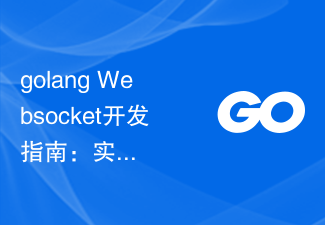 golang Websocket开发指南:实现多人在线博客功能
Dec 02, 2023 pm 01:17 PM
golang Websocket开发指南:实现多人在线博客功能
Dec 02, 2023 pm 01:17 PM
GolangWebsocket开发指南:实现多人在线博客功能在如今互联网发达的时代,博客已经成为了人们分享自己观点和知识的重要工具。为了提升用户体验,实现多人在线博客功能已经成为了很多网站的需求。本文将介绍如何使用Golang中的Websocket技术来实现这个功能,并给出具体的代码示例。Websocket是HTML5中新增的一种通信协议,它允许服务器和浏






